Zmiana telefonu komórkowego z Samsunga na iPhone'a lub iPhone'a na Samsunga byłaby trochę zniechęcająca. Problem polega na tym, że bezpośrednie przesyłanie plików nie jest łatwe, zwłaszcza gdy przenosisz pliki z iPhone'a do Samsunga. Jak więc z łatwością przenosić pliki między Samsungiem a iPhonem? W tym artykule zaleca się 10 różnych narzędzi do przesyłania iPhone'a Samsunga, niektóre umożliwiają przeniesienie wszystkich danych jednym kliknięciem, a niektóre pozwalają po prostu przenieść to, czego potrzebujesz.
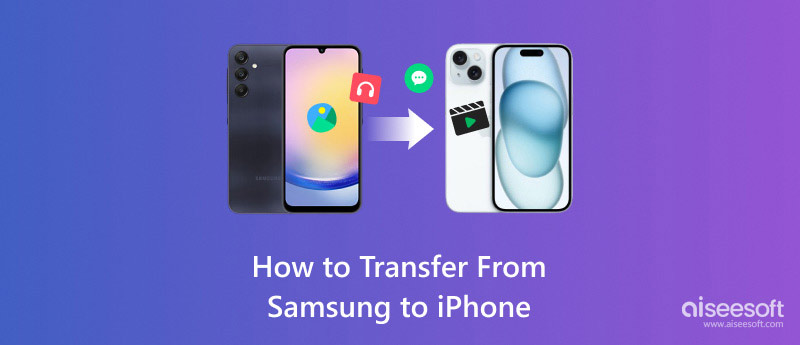
MobieSync to profesjonalne i uniwersalne narzędzie do przesyłania danych z telefonu komórkowego, które umożliwia przesyłanie różnych plików, takich jak zdjęcia, filmy, piosenki, kontakty itp. między iPhone / iPad / iPod / Android a komputerem, lub transfer danych telefonu komórkowego między urządzeniem iOS i urządzenie z Androidem z łatwością. Sprawdź jego zaawansowane funkcje poniżej.

Krok 1Pobierz i uruchom ten transfer Samsung iPhone na swoim komputerze. Kroki przesyłania danych z Samsunga na iPhone'a i iPhone'a do Samsunga są takie same, więc tutaj bierzemy ten pierwszy jako przykład.
Krok 2Podłącz swój Samsung i iPhone do MobieSync za pomocą kabla USB. Następnie oprogramowanie wykryje je automatycznie i wyświetli szczegółowe informacje w interfejsie.

Krok 3Upewnij się, że ustawiłeś urządzenie Samsung jako urządzenie źródłowe, a następnie główny interfejs wyświetli informacje o urządzeniu źródłowym. W razie potrzeby możesz także zmienić iPhone'a jako urządzenie źródłowe.

W głównym interfejsie możesz zobaczyć wszystkie pliki telefonu wymienione w kategoriach na lewym pasku bocznym. Możesz kliknąć typ danych po lewej, a następnie sprawdzić szczegółowe informacje o każdym typie danych w prawym oknie podglądu.
Krok 4Aby przesłać dane z Samsunga na iPhone'a, po prostu kliknij dokładny typ danych, aby wybrać pliki, które chcesz przenieść, a następnie kliknij przycisk „Eksportuj do urządzenia” u góry interfejsu, aby przenieść je na iPhone'a. Pliki zostaną pomyślnie przesłane w ciągu kilku sekund.
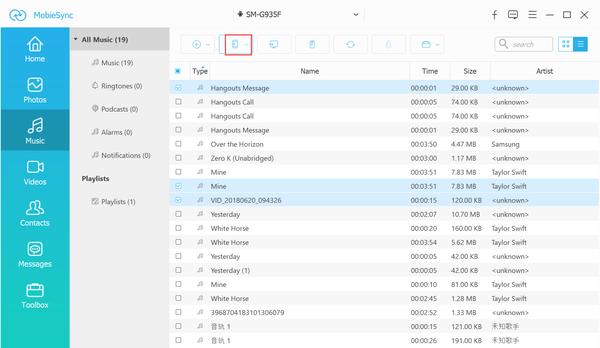
foneCopy to kolejny dobry wybór do synchronizacji zdjęć, kontaktów, filmów i innych plików multimedialnych między Samsungiem a iPhone'em. Różnica polega na tym, że FoneCopy przeniesie twoje pliki do innego telefonu za jednym kliknięciem. Nawet jeśli istnieją pewne różnice dotyczące formatów multimediów, urządzenie może automatycznie konwertować pliki.

Krok 1Zdobądź ten potężny transfer Samsung iPhone
Pobierz i zainstaluj oprogramowanie na komputerze i podłącz telefon Samsung i iPhone do komputera za pomocą kabli USB. Uruchom narzędzie, aby upewnić się, że program rozpozna twoje urządzenia.

Uwaga: Upewnij się, że Samsung Galaxy pojawia się w polu „Urządzenie źródłowe”, a iPhone w polu „Urządzenie docelowe”. W przeciwnym razie kliknij przycisk „Przełącz”, aby to poprawić. Aby przełączyć się z Samsunga na iPhone'a, ustaw iPhone'a w polu "Urządzenie źródłowe" i Samsunga w polu "Urządzenie docelowe".
Krok 2Wybierz pliki, które chcesz przenieść
Znajdź środkowy obszar i zaznacz typy danych, które chcesz przesłać, takie jak „Kontakty”, „Zdjęcia” i „Media”. Aby chronić istniejące dane na iPhonie, odznacz pole pod polem Urządzenie docelowe.
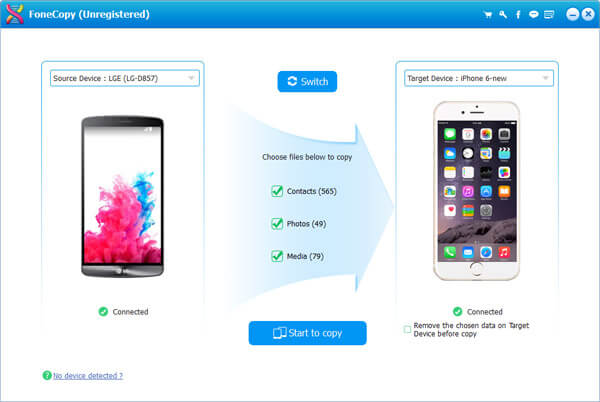
Krok 3Prześlij dane z Samsunga na iPhone'a
Kliknij przycisk „Rozpocznij kopiowanie”, aby przenieść wybrane pliki z Samsunga na iPhone'a. Po kilku sekundach możesz skutecznie znaleźć przesłane pliki na iPhonie.

Jeśli zainstalujesz niektóre aplikacje Samsung do iPhone Transfer na telefonie iPhone i Androidzie, pliki na Androidzie zostaną automatycznie zsynchronizowane z iPhone'em. Dowiedz się więcej o 5 najlepszych aplikacjach do Samsung iPhone Transfer, jak poniżej.
Jak przełączać pliki z iPhone'a na Samsunga
Krok 1Otwórz aplikację do przesyłania na iPhonie i dotknij Wyślij, wybierz żądane pliki i dotknij „Dalej”.
Krok 2Na telefonie Samsung dotknij „Odbierz” i pobierz żądane pliki.
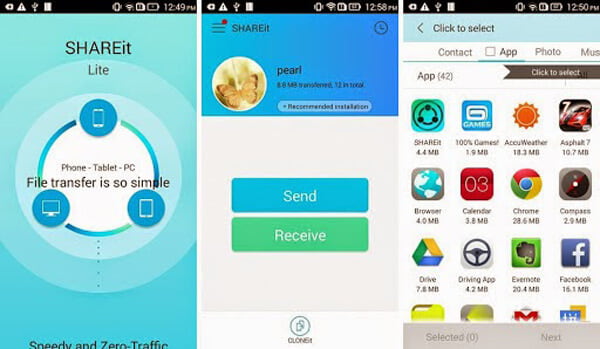
Jak przenosić dane z Samsunga na iPhone'a
Krok 1Zainstaluj Feem zarówno na telefonie Samsung, jak i iPhonie.
Krok 2Otwórz go na urządzeniu źródłowym, wybierz pliki, które chcesz przenieść, i wpisz nazwę użytkownika urządzenia docelowego. Następnie rozpocznie się proces przesyłania z telefonu Samsung na telefon iPhone.
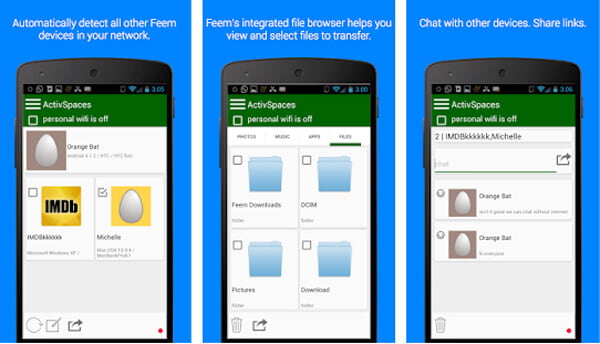
Jak przełączać zdjęcia z Samsunga na iPhone'a
Krok 1Podłącz iPhone'a i urządzenie Samsung do tej samej sieci.
Krok 2Otwórz aplikację na urządzeniu źródłowym i dotknij urządzenia docelowego po zakończeniu skanowania.
Krok 3Następnie wybierz żądane pliki i przenieś je z Samsung na iPhone.
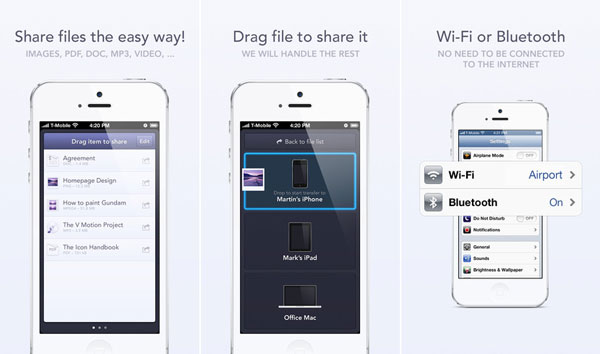
Jak przenosić pliki z Samsunga na iPhone'a
Krok 1Uruchom aplikację na telefonie iPhone i telefonie Samsung.
Krok 2Wybierz typ danych do przesłania na urządzenie źródłowe.
Krok 3Po wyświetleniu monitu dotknij urządzenia docelowego, aby utworzyć grupę i rozpocząć przesyłanie.
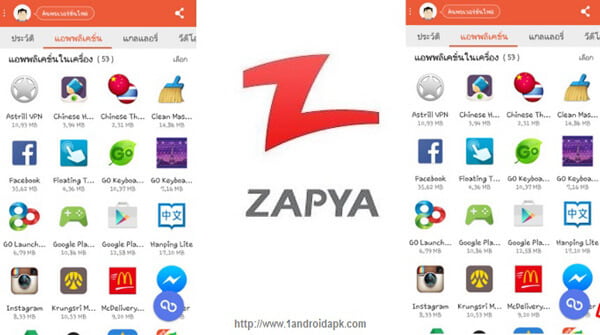
Jak przesłać dane z iPhone'a do Samsunga
Krok 1Podłącz iPhone'a do urządzenia Samsung za pomocą kabla.
Krok 2Otwórz aplikację do przesyłania na telefonie Samsung i dotknij „Odbierz”.
Krok 3Przełącz się na iPhone'a i stuknij „Zezwalaj”, jeśli pojawi się monit.
Krok 4Wybierz kontakty do przeniesienia na iPhone'a i dotknij przycisku „Transfer”, aby przenieść kontakty z Samsunga na iPhone'a or z iPhone'a na Samsunga.
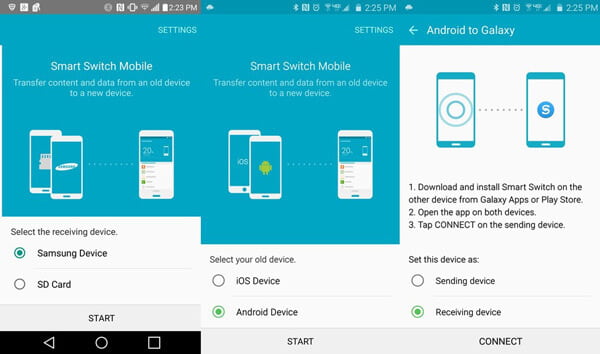
Istnieje wiele transferów online z Samsung na iPhone'a dostępnych zarówno na urządzenia z Androidem, jak i iOS. Oznacza to, że możesz z łatwością przesyłać dane między telefonem iPhone a telefonem Samsung za pośrednictwem usługi w chmurze.
Jak przełączać pliki z Samsunga na iPhone'a
Krok 1Na telefonie Samsung otwórz aplikację Dysk Google. Zaloguj się na swoje konto, dotknij „Dodaj”, a następnie „Prześlij”.
Krok 2Znajdź pliki i prześlij je na serwer Cloud.
Krok 3Przejdź do iPhone'a i uruchom aplikację Dysk Google. Zaloguj się na to samo konto i możesz przenieść dane do pamięci.
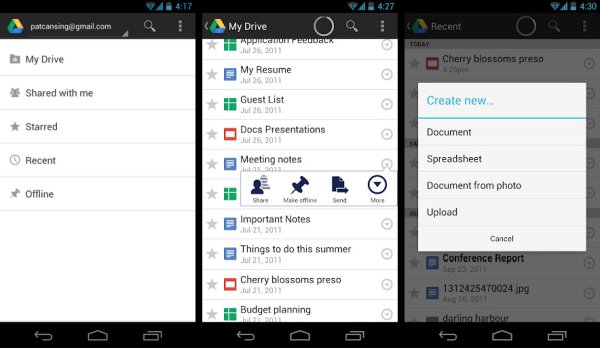
Jak przenosić dane między iPhone'em a Samsungiem
Krok 1Uruchom aplikację Dropbox na urządzeniu źródłowym i zaloguj się na swoje konto.
Krok 2Stuknij ikonę plusa i wybierz opcję „Prześlij pliki” lub „Prześlij zdjęcia lub filmy”.
Krok 3Wybierz pliki, które chcesz przenieść na inne urządzenie, i naciśnij przycisk „Prześlij”.
Krok 4Po zakończeniu możesz przenieść Zdjęcia Samsunga na iPhonie 6 za pośrednictwem Dropbox.
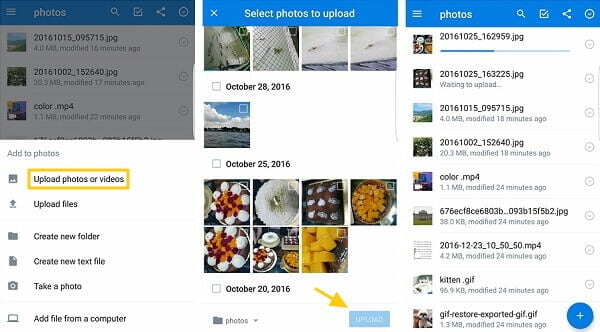
Jak przenosić dane między Samsungiem a iPhone'em
Krok 1Uruchom transfer Samsung do iPhone'a na urządzeniu źródłowym i otwórz folder, aby zapisać pliki.
Krok 2Stuknij „Dodaj” i kliknij opcję „Prześlij”, a następnie przejdź do pliku, który chcesz przesłać i zsynchronizować z kontem.
Krok 3Przejdź do urządzenia docelowego i uzyskaj dostęp do aplikacji OneDrive. Teraz możesz pobrać pliki do pamięci wewnętrznej.
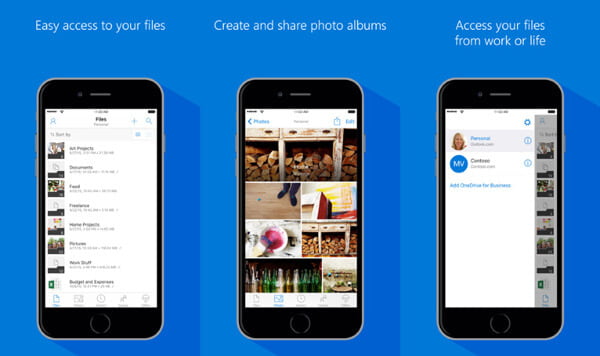
Wnioski
Niezależnie od tego, czy potrzebujesz profesjonalnego programu komputerowego, czy poręcznej aplikacji, czy też chcesz skorzystać z usługi napędu do przesyłania danych z Samsunga na iPhone'a, otrzymasz pożądane rozwiązanie z tego artykułu. Jeśli masz inne pytania na ten temat, możesz udostępnić bardziej szczegółowe informacje w komentarzach.